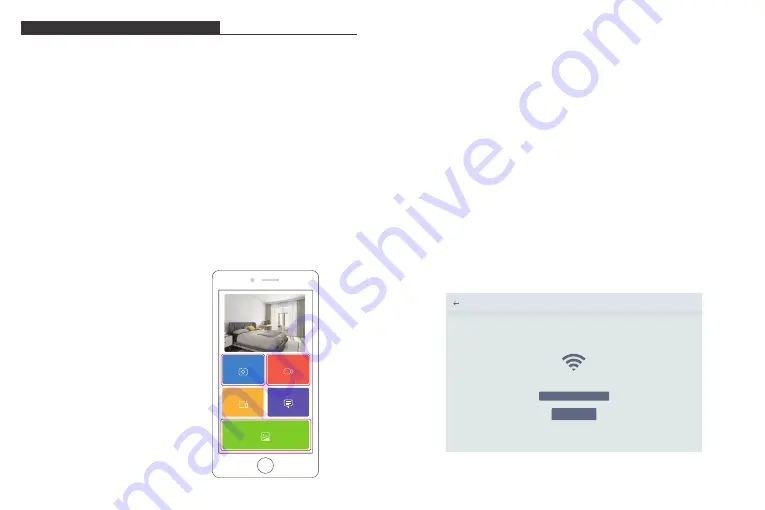
FOTOS UND VIDEOS HOCHLADEN
1. Laden Sie Fotos und Videos über die App hoch
①
Öffnen Sie die OurPhoto App und melden Sie sich in Ihrem Konto an. Stellen Sie
sicher, dass Sie Ihr Konto zuvor an Ihren Frame gebunden haben.
②
Klicken Sie auf Medien, um Ihre Fotos oder Videos auf Ihr Mobilgerät hochzuladen.
Wählen Sie die Fotos oder Videos aus, die Sie hochladen möchten, und wählen
Sie den Rahmen aus, an den Sie senden möchten. Klicken Sie zur Bestätigung
auf das Rechtspfeilsymbol.
③
Klicken Sie auf Foto oder Video, um neue Fotos oder Videos aufzunehmen, und
wählen Sie den Rahmen aus, an den Sie senden möchten. Klicken Sie zur
Bestätigung auf das Rechtspfeilsymbol.
④
Der Fotorahmen empfängt die Fotos oder Videos in Sekunden. Sie können die
Foto-oder Videobibliothek auf dem Rahmen überprüfen.
Hinweis:
• Wenn der Frame keine Fotos oder Videos empfangen hat, starten Sie das Produkt
neu oder überprüfen Sie das Wifi-Netzwerk.
• Der Videoclip ist auf 30 Sekunden oder 100 MB begrenzt.
• Die App unterstützt das Senden von Vollbildern an den Frame. Bitte überprüfen
Sie, ob Ihre App-Version 1.1.94 (iOS)/
1.0.4 (Android) oder höher ist.
Devices
Messages
Video
Photo
Media
2. Laden Sie Fotos per E-Mail hoch
Senden Sie eine E-Mail mit Fotos, die an die E-Mail-Adresse des Rahmens angehängt
sind. Ihre Fotos werden in Sekunden empfangen, Sie können die Foto-oder
Videobibliothek auf dem Rahmen überprüfen.
Hinweis:
Videos können nicht per E-Mail hochgeladen werden.
3. Laden Sie Fotos und Videos über den Computer hoch
①
Stellen Sie sicher, dass sich Ihr Frame und Ihr Computer im selben Wifi-Netzwerk
befinden.
②
Geben Sie in Ihrem Frame die PC-Steuerungsschnittstelle unter Einstellungen
→
PC-Steuerung ein. Klicken Sie auf die Schaltfläche Start. Auf dem Bildschirm wird
eine FTP-Adresse angezeigt.
③
Öffnen Sie auf Ihrem Computer den Datei-Explorer. Geben Sie im Datei-Explorer
die FTP-Adresse in die Adressleiste ein.
④
Anschließend können Sie die Foto- und Videodateien, die Sie in den angezeigten
Frame-Ordner übertragen möchten, per Drag & Drop auf den Computer ziehen.
⑤
Klicken Sie im Frame auf Stop, um die Verbindung zum PC und das Hochladen
zu beenden.
⑥
Ihre Fotos oder Videos werden in Sekunden empfangen. Sie können die Foto-
oder Videobibliothek auf dem Rahmen überprüfen.
Hinweis:
Der obige Screenshot dient als Referenz. Bitte aktualisieren Sie ihn später
auf die neueste Firmware-Version.
Settings
WLAN Name: “Wifi 001”
Enter the following address into your FTP client:
ftp://XXX.XXX.X.XXX:XXXX
II Start
27
28
















































